文章详情页
Windows10如何查看系统版本号?查看Windows10版本号的具体方法
浏览:217日期:2022-10-15 15:36:33
最近有用户表示,Windows10系统已经用了有一段时间了,却还不知道系统版本是多少,也不知道该如何查看系统版本号,导致有朋友询问都答不上来,觉得老丢脸了。那么,Windows10要如何查看系统版本号呢?我们一起往下看看。
方法一
1、对于Windows10系统命令很熟悉的用户可以使用命令来查看系统的版本号。在开始图标处点击右键弹出菜单(也可以按Windows键+X),选择管理员的命令提示符;
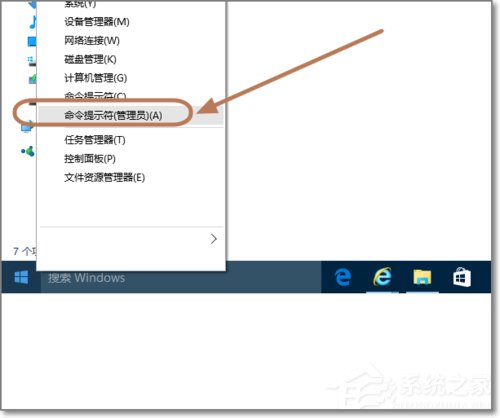
2、在命令提示符界面,输入命令:Winver,回车,即可查看到弹出的Windows10版本号。
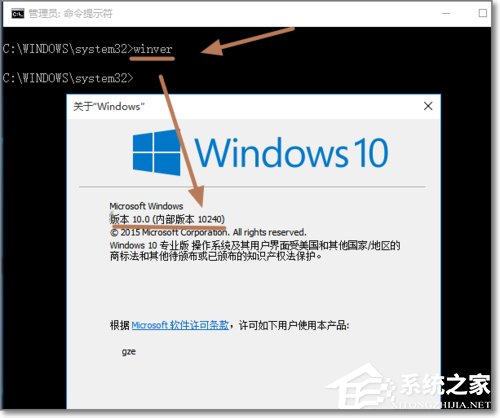
方法二
1、如果忘记了系统命令,也可以通过系统信息来查看Windows10版本号,在Windows中搜索“系统信息”;
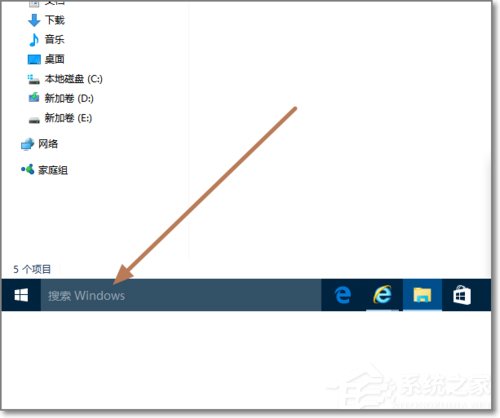
2、搜到桌面应用“系统信息”,点击打开;
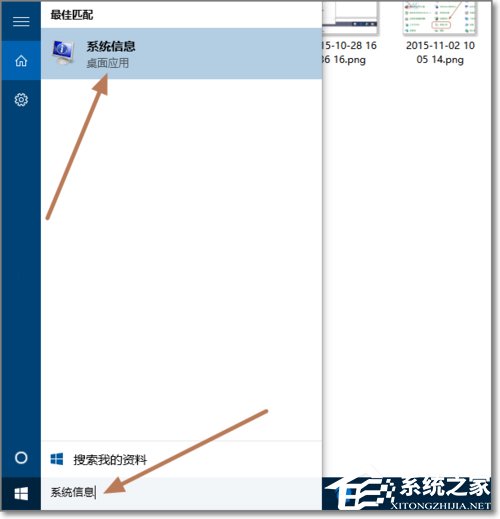
3、进入系统信息中,即可查看到Windows10的版本号。
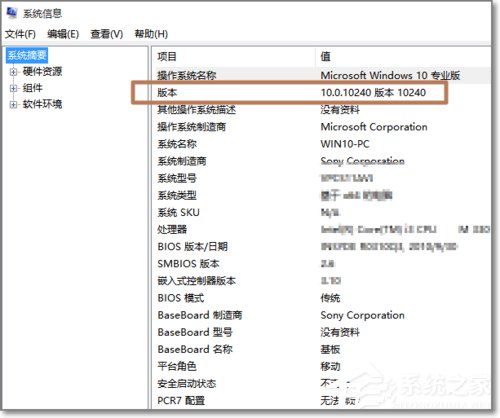
方法三
1、同样的系统信息,也可以在控制面板中找到;
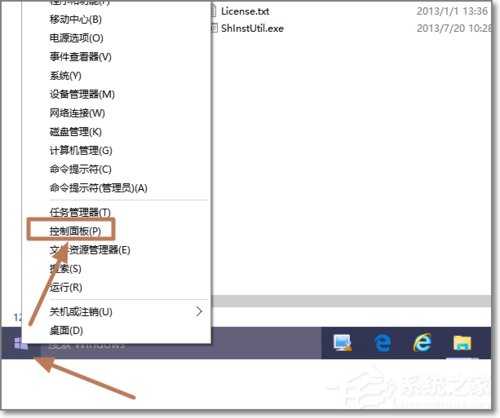
2、点击管理工具;
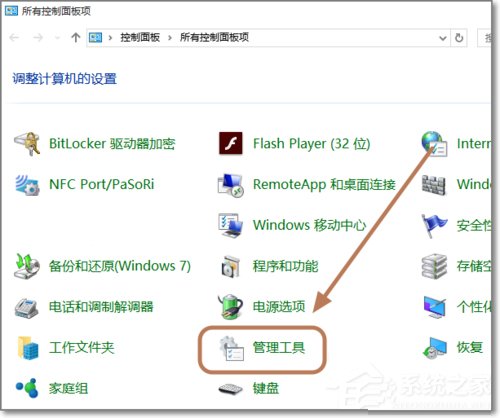
3、在管理工具,我们可以看到系统信息;
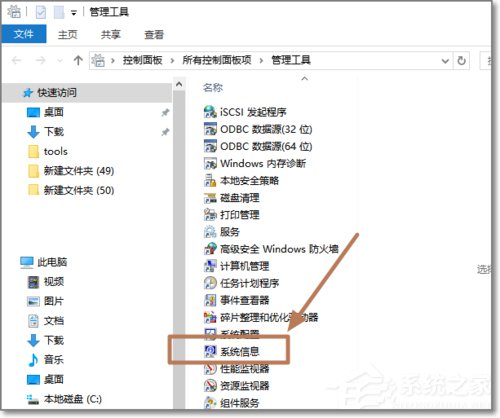
4、点击进入,则上面的一样,进入同样的界面查看Windows10的版本号。
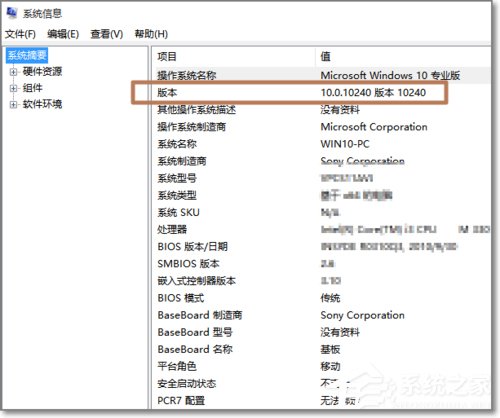
以上就是Windows10下查看系统版本号的几个方法,方法过程都很简单,只要按照以上步骤操作即可查看系统版本号。
标签:
Windows系统
相关文章:
1. Win10专业版是如何关闭显卡硬件加速的2. 录屏怎么保存gif动图? UOS录屏生成Gif动画的技巧3. 统信UOS怎么增加删除字体? UOS系统添加移除字体的技巧4. Win11系统安装Android子系统完整教程5. 微软Win11专业版即将默认禁用 SMB 来宾认证服务6. Win10怎么导入新字体?Win10字体安装教程7. 0xc000000f怎么修复引导Win10?0xc000000f修复引导Win10图文教程8. Win10更新后如何关闭右下角的天气和新闻9. CentOS系统中使用yum命令安装redis的方法10. Win10开始菜单磁贴怎么布局?Win10开始菜单磁贴布局方法
排行榜

 网公网安备
网公网安备